Nainštalujte TWRP na Samsung Galaxy S20, S20 + alebo S20 Ultra (Exynos)
Obnova Twrp / / August 05, 2021
V tomto tutoriáli vám ukážeme, ako nainštalovať TWRP Recovery na Samsung Galaxy S20, S20 + alebo S20 Ultra (Exynos). Vlajkové lode od spoločnosti Samsung nastavili latku, ktorú majú nasledovať ostatní. Všetky tieto tri zariadenia sa môžu pochváliť niektorými z najpôsobivejších technických špecifikácií. Ak hovoríme o variante Ultra, má obrovskú 6,9-palcovú obrazovku s rozlíšením 1440 x 3200 pixelov, s obnovovacou frekvenciou 120 Hz. Pod kapotou má variant Global čipset Exynos 990, zatiaľ čo v USA sa dodáva Qualcomm SM8250 Snapdragon 865.
Prvý má GPU Mali-G77 MP11, zatiaľ čo druhý prichádza s Adreno 650. Ďalej sa dodáva v troch rôznych variantoch, pričom špičkový model má 512 GB 16 GB RAM. Potom je tu štvorica 108 + 48 + 12 + 0,3 MP zadná kamera, po ktorej nasleduje 40MP predná kamera. Toto zariadenie má odtlačok prsta pod displejom a je v ňom mamutia 5 000 mAh batéria, ktorá podporuje rýchle nabíjanie 45 W a bezdrôtové nabíjanie 15 W.
Toto je však iba vrchol ľadovca. Hneď ako vstúpite do vývoja na mieru, môžete vyskúšať množstvo ďalších vychytávok. Preto je jedným z hlavných predpokladov nainštalovanie vlastnej obnovy, napríklad TWRP. A v tejto príručke vám pomôžeme dosiahnuť práve toto. S týmto povedané, tu sú kroky na inštaláciu TWRP Recovery na Samsung Galaxy S20, S20 + alebo S20 Ultra. Nezabudnite, že nasledujúce kroky sú použiteľné iba pre varianty Exynos týchto troch zariadení.

Obsah
-
1 Nainštalujte si TWRP Recovery na Samsung Galaxy S20, S20 + alebo S20 Ultra (Exynos)
- 1.1 Body, ktoré treba mať na pamäti
- 1.2 Predpoklady
- 1.3 Kroky na blikanie TWRP na Galaxy S20, S20 + alebo S20 Ultra (Exynos)
Nainštalujte si TWRP Recovery na Samsung Galaxy S20, S20 + alebo S20 Ultra (Exynos)
TWRP je vlastné obnovenie, ktoré poskytuje používateľovi množstvo možností, ktoré by pri obnovení zásob nemohol pokračovať. Patrí medzi ne možnosť flash súborov ZIP a IMG, flash vlastných ROM alebo dokonca flash súboru Magisk ZIP pre root. Rovnakým spôsobom môžete tiež vziať kompletnú zálohu Nandroid a podľa potreby ju obnoviť. Poskytuje tiež praktickú platformu na utieranie oddielov zariadenia. Rovnako pre pokročilých používateľov môžu okrem iných funkcií využiť aj Fix Recovery Bootloop, Terminal Command.

Môžete tiež použiť funkciu pripojenia obnovy na pripojenie externých jednotiek USB pomocou kábla OTG. Takže s takým dlhým zoznamom výhod neexistuje žiadny bod pri hádaní, prečo ľudia hľadajú inštaláciu TWRP Recovery na Samsung Galaxy S20, S20 + alebo S20 Ultra (Exynos). A v tejto príručke vám pomôžeme práve s týmto. Ale predtým, ako uvedieme zoznam krokov na obnovenie TWRP, je treba diskutovať o niekoľkých dôležitých bodoch. Uistite sa, že ste prešli každou z nich a potom pokračujte iba v krokoch inštalácie.
Body, ktoré treba mať na pamäti
- Toto TWRP by ste mohli spustiť iba na globálnych variantoch Galaxy S20, S20 + alebo S20 Ultra, ktoré majú čipset Exynos 990. Varianty týchto zariadení v USA a Kanade, ktoré sa dodávajú s čipovou sadou Qualcomm Snapdragon 865, nepodporujú toto TWRP.
- Okrem toho tento proces spôsobí aj stratu záruky KNOX, čím zruší platnosť záruky na zariadenie.
- Zakázané budú aj následné aktualizácie OTA.
- Ďalšia vec, ktorú musíte mať na pamäti, je, že budete musieť tiež zakázať šifrovanie. Za týmto účelom budete musieť vymazať dátový oddiel. Týmto sa vymažú všetky dáta vo vašom zariadení.
- MTP je v tomto pôvodnom zostavení TWRP tiež porušené, stále však môžete deaktivovať MTP v nastaveniach pripojenia TWRP a potom použiť ADB na prenos súborov do az vášho PC.
- Aj keď je zostavenie TWRP stabilné, je to neoficiálne.
Toto boli všetky dôležité body, o ktorých bolo potrebné diskutovať. Teraz by ste mohli pokračovať podľa pokynov na inštaláciu TWRP Recovery na Samsung Galaxy S20, S20 + alebo S20 Ultra (Exynos).
Výstraha
Než začneme s týmto postupom, dôrazne vám odporúčam vytvoriť si zálohu úložiska zariadenia a všetkých súborov uložených v zariadení. Ďalej sa odporúča veľmi opatrne dodržiavať kroky uvedené v tomto príspevku, aby nedošlo k trvalému poškodeniu alebo k zamurovaniu zariadenia. Ak sa niečo pokazí, autor alebo GetDroidTips za to nenesie zodpovednosť.
Predpoklady
- Vytvor úplné zálohovanie zariadenia pretože proces odomykania a blikania vymaže všetky údaje vo vašom prístroji.
- Stiahnite si S20 / S20 + / S20 Ultra (varianty Exynos) TWRP Recovery z nasledujúceho odkazu. Chceli by sme poďakovať staršiemu členovi XDA geiti94 pre toto zotavenie: Stiahnite si TWRP Recovery.
- Stiahnite si Súbor ZIP Enabry Enabler.
- Môžete si tiež stiahnuť Magisk Installer ZIP súbor ak chcete rootovať svoje zariadenie.
- Stiahnite si a nainštalujte tiež Odin Flash Tool na vašom PC. Bude to potrebné na flashovanie obnovenia TWRP na vašom zariadení S20.
Kroky na blikanie TWRP na Galaxy S20, S20 + alebo S20 Ultra (Exynos)
Nižšie uvedené pokyny sú pre ľahšie pochopenie rozdelené do samostatných častí. Postupujte podľa úplne rovnakého poradia, ako je uvedené.
KROK 1: Povolenie odblokovania OEM
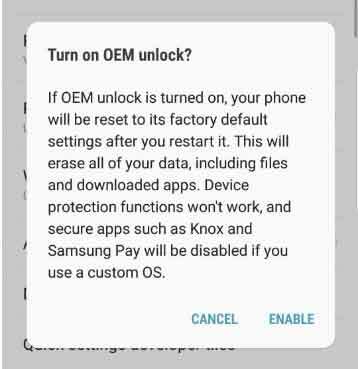 Najskôr budete musieť povoliť odblokovanie OEM. Z tohto dôvodu prejdite do časti Nastavenia> Informácie o telefóne> Sedemkrát klepnite na Číslo zostavenia> Vráťte sa do ponuky Nastavenia> Systém> Pokročilé> Možnosti vývojára> Povoliť odblokovanie OEM. Alebo si pozrite nášho podrobného sprievodcu na webe Ladenie USB podrobné pokyny k uvedenej téme.
Najskôr budete musieť povoliť odblokovanie OEM. Z tohto dôvodu prejdite do časti Nastavenia> Informácie o telefóne> Sedemkrát klepnite na Číslo zostavenia> Vráťte sa do ponuky Nastavenia> Systém> Pokročilé> Možnosti vývojára> Povoliť odblokovanie OEM. Alebo si pozrite nášho podrobného sprievodcu na webe Ladenie USB podrobné pokyny k uvedenej téme.
KROK 2: Spustenie do režimu sťahovania

Teraz vypnite zariadenie a spustite ho do režimu sťahovania. K tomu využite tlačidlá Power + Vol Down a pripojte zariadenie k USB káblu, ktorý by mal byť zase pripojený k PC. Môžete tiež použiť nášho podrobného sprievodcu Spustite režim sťahovania v zariadeniach Galaxy S20 (Plus) a S20 Ultra.
KROK 3: Odomknite bootloader
Po zavedení zariadenia do režimu sťahovania sa zobrazí možnosť dlhého stlačenia možnosti zvýšenia hlasitosti, čím odomknete bootloader. Takže pomocou klávesu Vol Up začnite proces odblokovania, ktorý tiež vymaže všetky dáta z vášho zariadenia. V tejto poznámke si môžete tiež prečítať nášho sprievodcu ďalej Ako odomknúť bootloader na telefónoch Samsung Galaxy.
Po dokončení spustite zariadenie a pripojte ho k internetu. Nie je potrebné ho nastavovať pomocou účtu Google, pretože neskôr budeme musieť znova vymazať všetky údaje.
KROK 4: Nainštalujte TWRP cez ODIN
Opäť naštartujte zariadenie do Režim sťahovania a pripojte ho k počítaču pomocou kábla USB. Potom v počítači spustite nástroj ODIN Tool ako správca. Teraz budete musieť pridať súbor .tar TWRP Recovery, ktorý ste si predtým stiahli. Za týmto účelom ho načítajte kliknutím na tlačidlo AP.

Potom kliknite na tlačidlo Štart a začnite blikajúcou časťou. Stále držte stlačené tlačidlo Vol Up + Power, zatiaľ čo Odin bliká TWRP Recovery. Urobte to, kým sa vaše zariadenie nespustí z obnovy. Po zavedení zariadenia na TWRP môžete tlačidlá uvoľniť.
KROK 5: Zakázanie šifrovania

Teraz budete musieť tiež zakázať šifrovanie. Za týmto účelom budete musieť naformátovať dátový oddiel z TWRP. V hlavnej ponuke TWRP teda prejdite na možnosť Vymazať a klepnite na Formátovať údaje. Do nasledujúceho zobrazeného poľa zadajte YES a klepnite na ikonu kliešťa vpravo dole. Proces formátovania sa teraz začne a bude dokončený v priebehu niekoľkých minút. Po dokončení budete musieť tiež flashovať súbor ZIP Enabryption Disabler. Prejdite na položku Inštalovať> Vyberte súbor ZIP Encryption Disabler a potiahnutím prstom doprava ho rozblikajte.
KROK 6: Nainštalujte Magisk
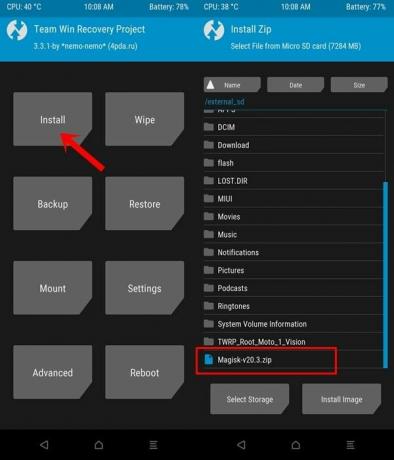
Ďalej môžete tiež flashovať najnovší súbor ZIP programu Magisk Installer, ak chcete zariadenie rootovať. Z tohto dôvodu prejdite na inštaláciu, vyberte súbor Magisk ZIP a potiahnutím prstom doprava ho rozblikajte.
KROK 7: Reštartujte operačný systém Android

Po dokončení môžete zariadenie reštartovať do systému. Za týmto účelom prejdite na možnosť Reštartovať z domovskej obrazovky TWRP a klepnite na Systém.
Toto je to. Toto boli kroky na inštaláciu TWRP Recovery na Samsung Galaxy S20, S20 + alebo S20 Ultra. Ako už bolo spomenuté, zostavenie TWRP je iba pre varianty Exynos týchto troch zariadení. Ak máte akékoľvek problémy týkajúce sa vyššie uvedených krokov, dajte nám vedieť v sekcii komentárov nižšie. Zaokrúhľovanie, tu sú niektoré Tipy a triky pre iPhone, Tipy a triky pre PCa Tipy a triky pre Android že by ste sa tiež mali pozrieť.


![Ako nainštalovať Stock ROM na Gretel G7 [Firmware Flash File / Unbrick]](/f/f9825c8d16116616e7def8cc255dd52d.jpg?width=288&height=384)
![Ľahká metóda na zakorenenie Oukitel C11 Pro pomocou nástroja Magisk [nie je potrebné TWRP]](/f/118b015a945c3f628e8b1c2be56397bc.jpg?width=288&height=384)